1、首先打开ps,然后点击菜单栏的“文件”→“打开”,打开一张图片
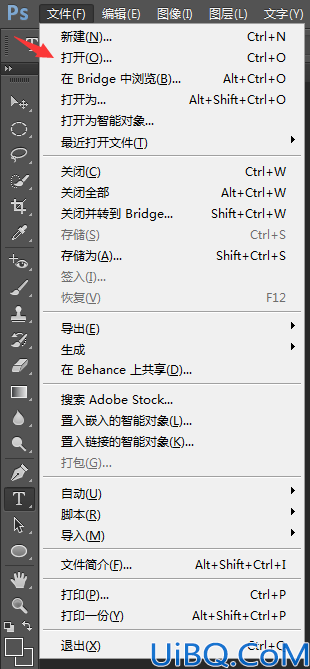
2、接着在工具栏中找到钢笔工具并选中,用钢笔工具开始建立路径,我们的目的是用钢笔工具来形成封闭路径并建立选区
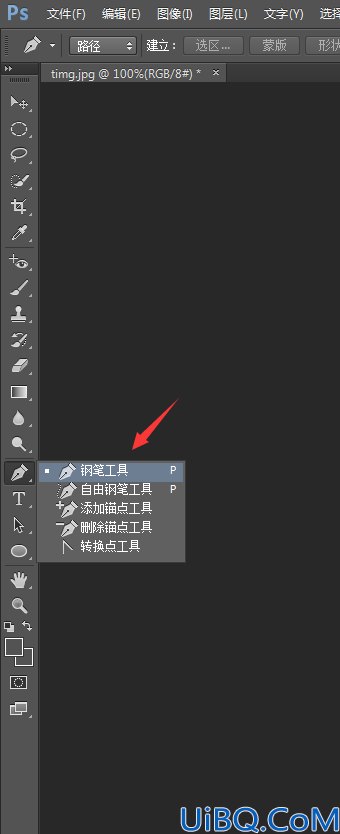
3、然后按快捷键Ctrl+Enter确定选区,再按快捷键Ctrl+shift+I反选
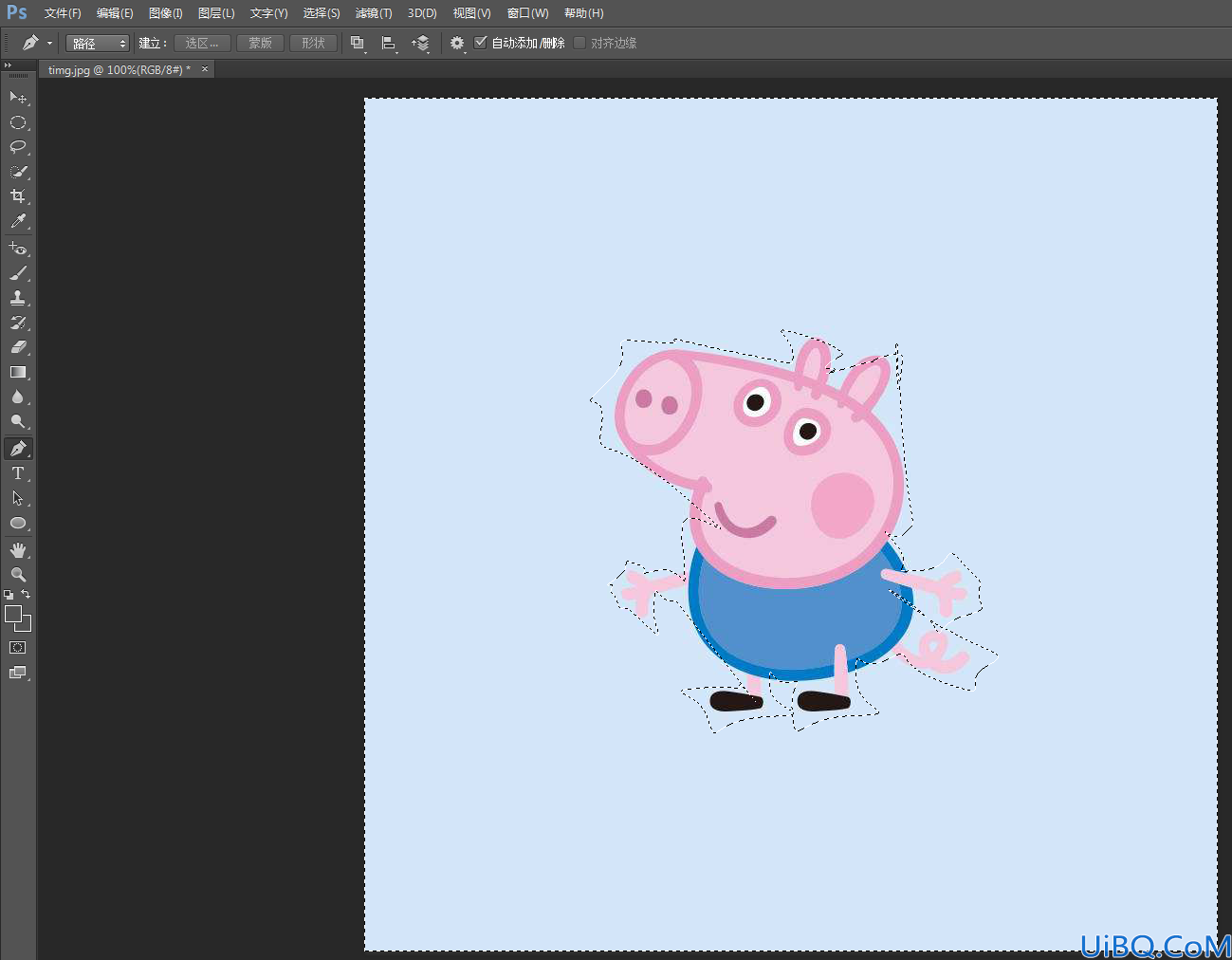
4、接着按下Delete键在弹出的窗口选择填充颜色和透明度,点击“确定”,然后可以看到图片的背景色变成了白色
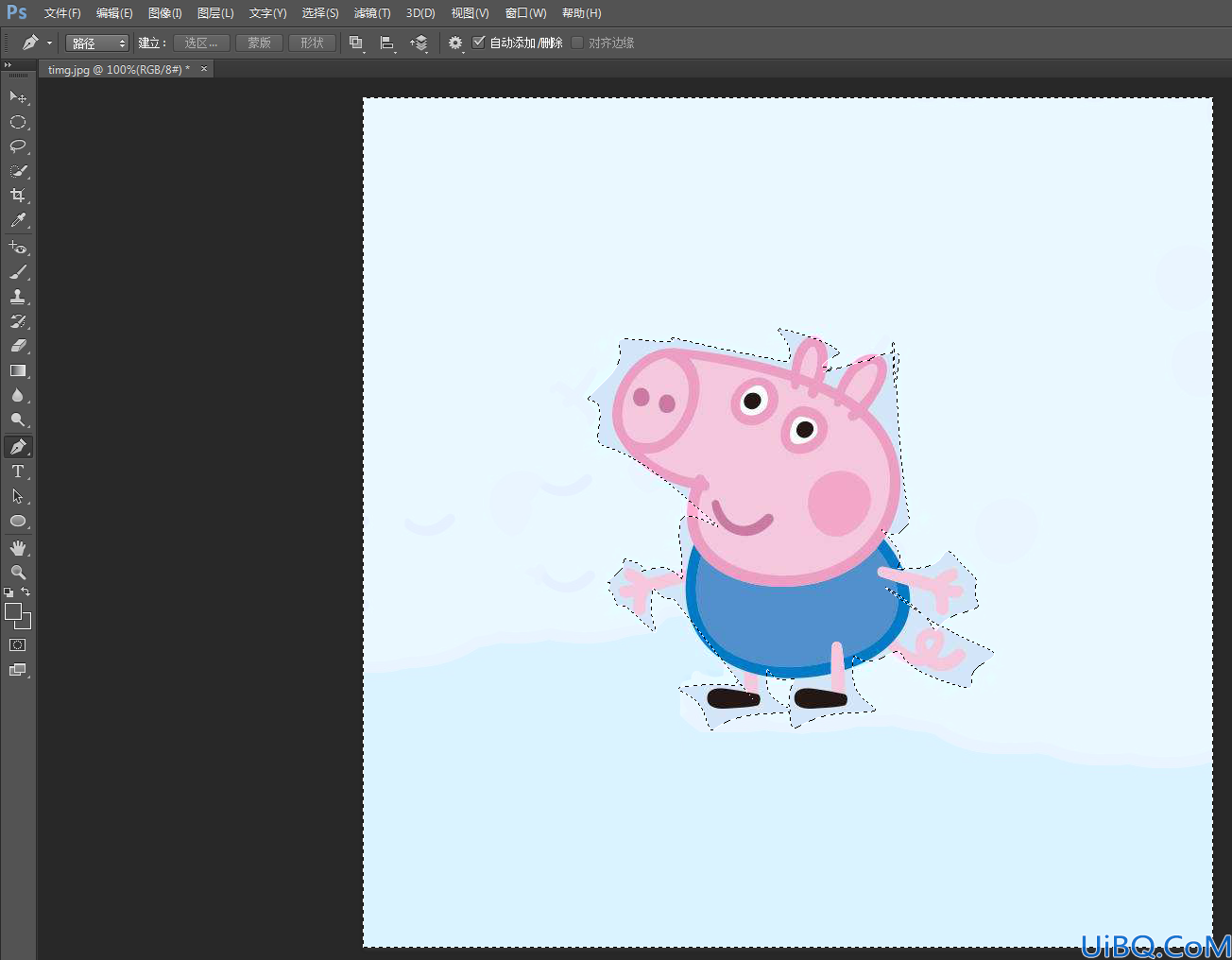
5、最后我们再按快捷键Ctrl+D删除虚线,再保存图片即可完成ps的钢笔工具抠图操作。
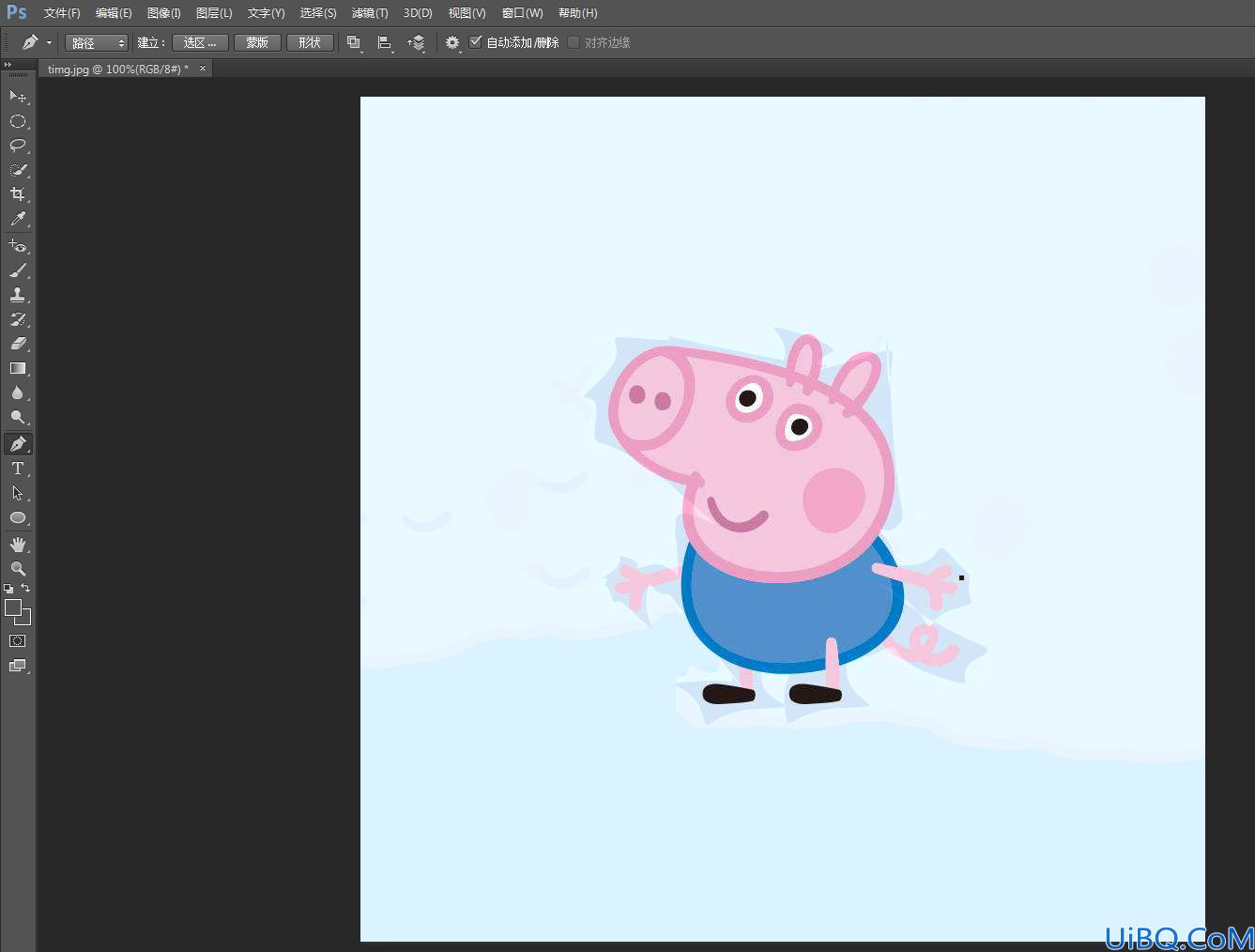
1、首先打开ps,然后点击菜单栏的“文件”→“打开”,打开一张图片
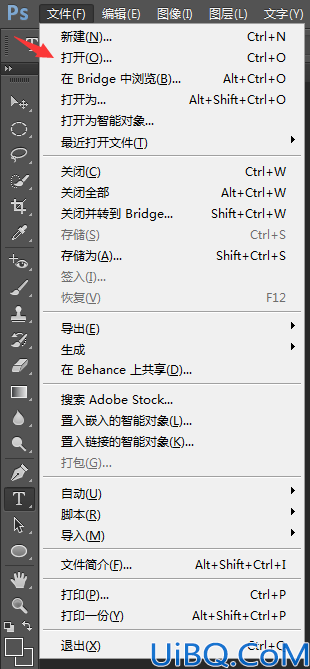
2、接着在工具栏中找到钢笔工具并选中,用钢笔工具开始建立路径,我们的目的是用钢笔工具来形成封闭路径并建立选区
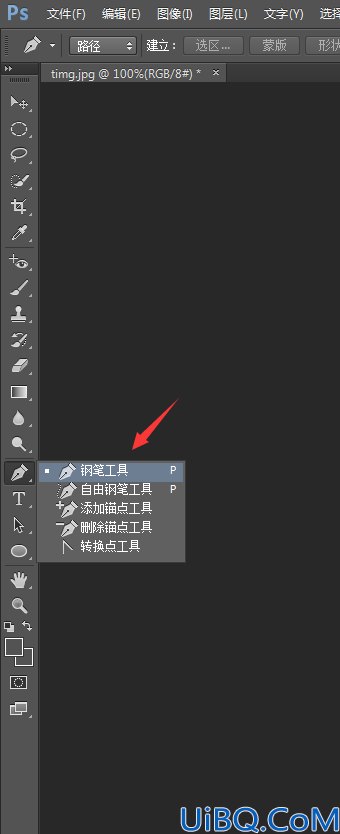
3、然后按快捷键Ctrl+Enter确定选区,再按快捷键Ctrl+shift+I反选
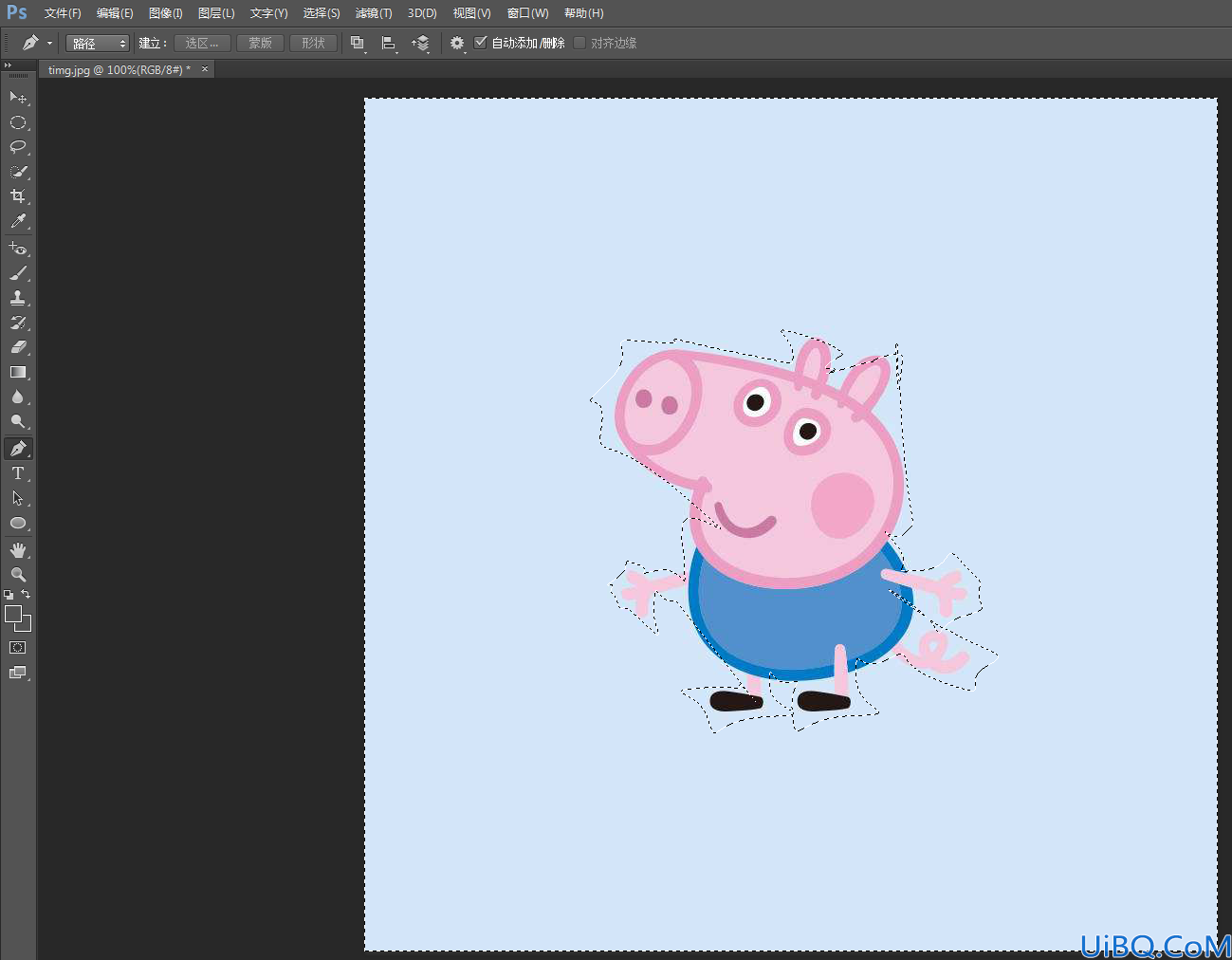
4、接着按下Delete键在弹出的窗口选择填充颜色和透明度,点击“确定”,然后可以看到图片的背景色变成了白色
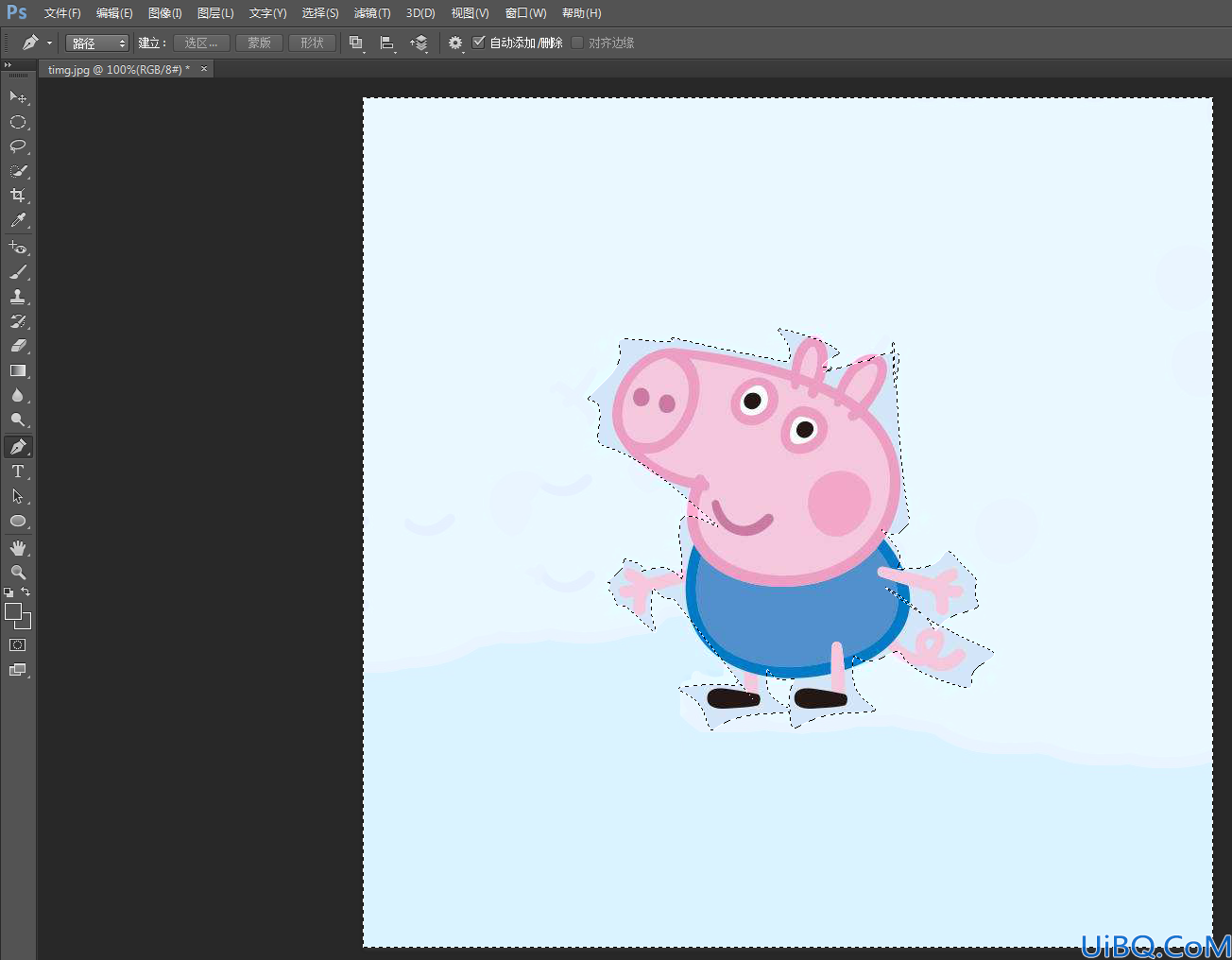
5、最后我们再按快捷键Ctrl+D删除虚线,再保存图片即可完成ps的钢笔工具抠图操作。
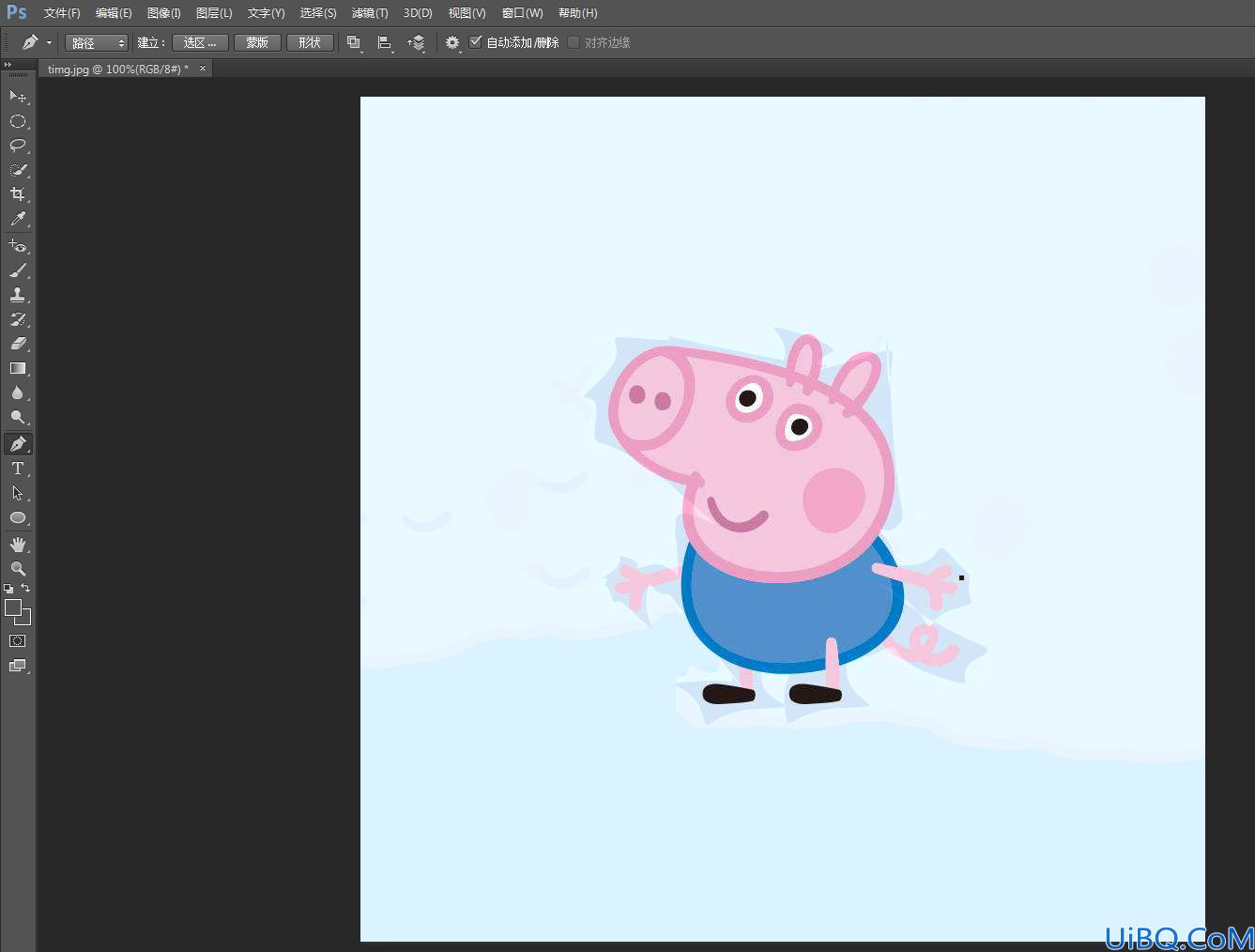
精彩评论